Cómo Crear un Control de Asistencia Dinámico en Excel 🗓️
En este tutorial, aprenderás a crear un Control de Asistencia dinámico en Excel que puedes utilizar para registrar la asistencia de alumnos, trabajadores, o cualquier otro grupo. Este registro incluye el conteo de asistencias, porcentaje de asistencia, e indicadores visuales como barras de progreso. ¡Vamos a comenzar!
Paso 1: Crear la Estructura Básica
Crear las Semanas y Días:
- En las columnas, coloca los días de la semana:
Lunes,Martes,Miércoles,Jueves,Viernes. - Duplica este patrón para cubrir 4 semanas (puedes agregar más si es necesario).
- Encima de cada grupo de días, coloca
Semana 01,Semana 02, etc.

Ajustar el Ancho de las Columnas:
Selecciona todas las columnas que contienen los días.
Haz clic derecho y selecciona Ancho de columna..., ajustándolo a 4 para que las celdas sean más compactas.
Combinar y Centrar:
Selecciona las celdas que contienen los nombres de las semanas y combínalas utilizando Combinar y centrar.
Formato de las Celdas:
Selecciona los encabezados y aplica un fondo de color, centra el texto y ponlo en negrita para destacarlo.

Paso 2: Insertar Checkbox para Asistencia
Añadir Checkbox:
Selecciona el rango donde quieras insertar los checkbox.
Ve a la pestaña Insertar, selecciona Controles y elige el checkbox. Esto te permitirá marcar la asistencia.
Formato de los Checkbox:
Centra los checkbox en sus celdas, tanto vertical como horizontalmente.

Paso 3: Aplicar Formato Condicional
Formato Condicional para Asistencias:
Selecciona el rango de los checkbox.
Ve a Formato condicional > Nueva regla.
Elige Aplicar formato únicamente a las celdas que contengan, y selecciona Valor de la celda > igual a > VERDADERO.
Aplica un formato de color (por ejemplo, verde) para indicar que la asistencia está marcada.
Formato Condicional para Ausencias:
Repite el proceso anterior, pero ahora selecciona igual a > FALSO.
Aplica un formato de color (por ejemplo, rojo) para indicar que la asistencia no está marcada.
Paso 4: Contar las Asistencias
Contar Checkbox Marcados:
En la columna Asistencias, usa la función CONTAR.SI para contar cuántos checkbox están marcados:
=CONTAR.SI(rango_checkbox;VERDADERO)

Calcular el Porcentaje de Asistencia:
Divide el número de asistencias por el total de días y aplica formato de porcentaje:
=Celdas_asistencias/CONTARA(celdas_dias_totales)

Paso 5: Añadir Barras de Progreso
Agregar Barras de Datos:
Selecciona el rango donde quieras las barras de progreso.
Ve a Formato condicional > Barras de datos > Más reglas.
Elige Número y pon el valor máximo en 1.
Selecciona un color para la barra y aplica un relleno sólido o degradado según prefieras.

Resultado Final
Ahora tienes un Control de Asistencia dinámico que permite marcar la asistencia con checkbox, cuenta automáticamente las asistencias, calcula el porcentaje y muestra una barra de progreso visual. Puedes adaptarlo según el número de semanas o días que necesites y personalizarlo con colores y formatos adicionales. ¡Perfecto para mantener un registro eficiente y visualmente atractivo de la asistencia!


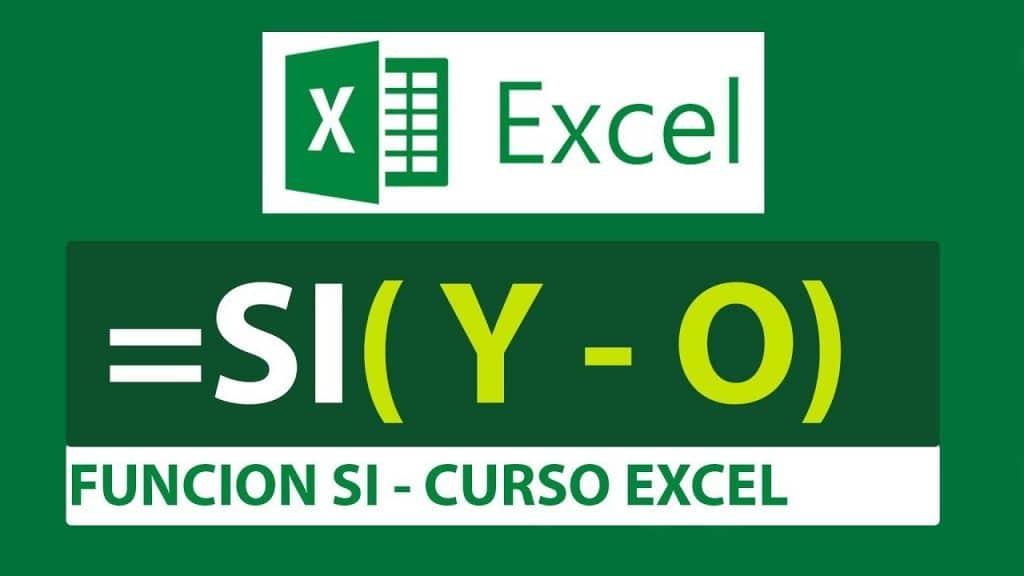




Buenos días amigo TECH, estoy visualizando con los cuadros CheckBox que en Windows 11 no se puede agregar todo en uno solo. Y si lo hago 1 por 1 tampoco se puede volver a seleccionar el CheckBox para realizar la concatenación. Ojala puedas explicarme como puedo hacer allí en ese detalle.
Saludos desde Perú.
Lo que realizas es cuando esta activado tu funcion casilla, en el caso mio esa funcion no esta activa, podrias explicar en caso no exista esa opcion o casilla